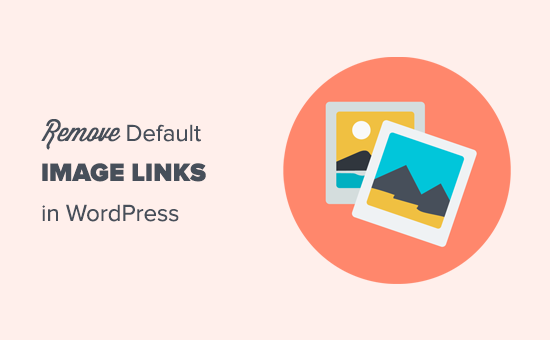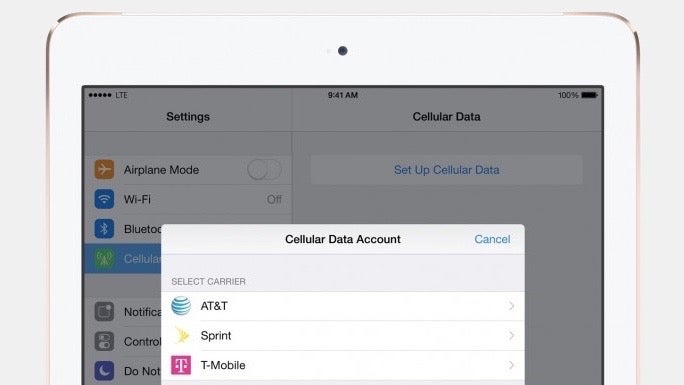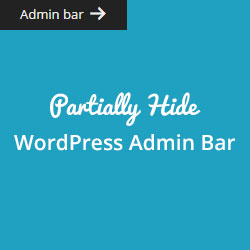WordPress vous permet de télécharger des images et de créer des galeries d’images très facilement.
Cependant, les anciennes versions de WordPress liaient automatiquement l’image au fichier multimédia.
Dans cet article, nous allons vous montrer comment supprimer automatiquement les liens d’image par défaut dans WordPress.
Noter: WordPress n’ajoute plus de liens d’image par défaut lorsque vous téléchargez des images dans vos articles ou pages. Toutefois, si vous utilisez toujours une version plus ancienne ou si vous constatez ce comportement sur votre site Web, vous pouvez essayer les étapes suivantes.
Pourquoi vous devriez désactiver les liens d’image par défaut dans WordPress
Par défaut, WordPress lie les images entre elles. Un utilisateur voit que l’image est un lien, clique dessus et il est alors redirigé vers le fichier image.
A partir de cette page, l’utilisateur a deux options : cliquer sur le bouton « retour » de son navigateur ou passer à un autre site.
Habituellement, c’est ce dernier. Cela affecte également le trafic SEO de votre image car les moteurs de recherche pourraient rediriger les utilisateurs vers le lien utilisé pour l’image au lieu de votre publication.
Dans l’ensemble, cela crée une mauvaise expérience utilisateur et affecte le taux de rebond de votre site.
Une solution est que vous sélectionnez simplement l’option pour désactiver le lien à chaque fois, mais ce n’est pas faisable car parfois vous oubliez tout simplement.
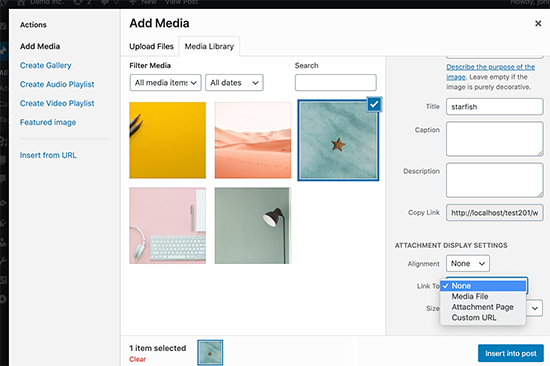
Suppression du lien d’image par défaut dans WordPress
Il est très simple de désactiver le comportement de liaison d’image par défaut dans WordPress. Cependant, vous devrez ajouter du code à votre site Web WordPress. Si vous ne l’avez pas encore fait, consultez notre guide sur la façon de copier et coller des extraits de code dans WordPress.
Tout ce que vous avez à faire est d’ajouter cet extrait de code dans le fichier functions.php de votre thème ou dans un plugin spécifique au site.
function wpb_imagelink_setup() {
$image_set = get_option( 'image_default_link_type' );
if ($image_set !== 'none') {
update_option('image_default_link_type', 'none');
}
}
add_action('admin_init', 'wpb_imagelink_setup', 10);
Ce code dit essentiellement à WordPress de mettre à jour le image_default_link_type option et réglez-la sur ‘aucun’. Cette option est ensuite stockée dans votre base de données WordPress.
Après avoir ajouté ce code, continuez et ajoutez une nouvelle image dans WordPress. Vous remarquerez qu’il n’y a plus de lien vers le fichier image ou la page de pièce jointe.
Espérons que cela rendra l’ajout d’images dans WordPress un peu moins ennuyeux, surtout si vous ne créez jamais de lien vers des images.
Si vous souhaitez apprendre à ajouter des liens vers une image ou des images de galerie, suivez notre guide sur la façon d’ajouter des liens personnalisés vers des images de galerie dans WordPress.
Les nouveaux utilisateurs de WordPress peuvent également consulter notre didacticiel sur la façon d’ajouter et d’aligner des images dans les publications et les pages WordPress.